Jak ukryć swoje dane osobowe przed ekranem logowania Windows 10

- 1719
- 455
- Pan Jeremiasz Więcek
Jak ukryć swoje dane osobowe przed ekranem logowania Windows 10:- Po uruchomieniu systemu Windows 10 Twój identyfikator e -mail zostanie wyświetlony na ekranie logowania. Musisz wprowadzić hasło, aby zalogować się. Jeśli jesteś w prywatnym miejscu, to wcale nie byłoby to dla ciebie problemem. Ale powiedzmy, że jesteś nauczycielem i że twój laptop jest powiązany z projektorem. Zdecydowanie nie doceniłbyś wyświetlania swojego identyfikatora e -mail, aby wszyscy mogli zobaczyć, dopóki nie pójdziesz w kierunku laptopa i nie wprowadzić hasła, aby się zalogować. Jeśli jesteś w takiej sytuacji i szukasz sposobów na powstrzymanie systemu Windows 10 przed wyświetlaniem danych użytkownika na ekranie logowania, jesteś we właściwym miejscu. Czytaj dalej, aby dowiedzieć się, jak zhakować tę prostą sztuczkę.
Dokonaj zmian w ustawieniach, jeśli masz aktualizację rocznicy
W przypadku aktualizacji rocznicy systemu Windows 10 wyłączenie danych użytkownika z ekranu logowania jest bardzo proste. Wystarczy wyłączyć przycisk przełączania.KROK 1
- Otworzyć Początek menu i kliknij Ustawienia Ikona aplikacji, aby ją uruchomić. Kiedyś Ustawienia aplikacja uruchamia się, kliknij Konta kafelka z listy dostępnych opcji.
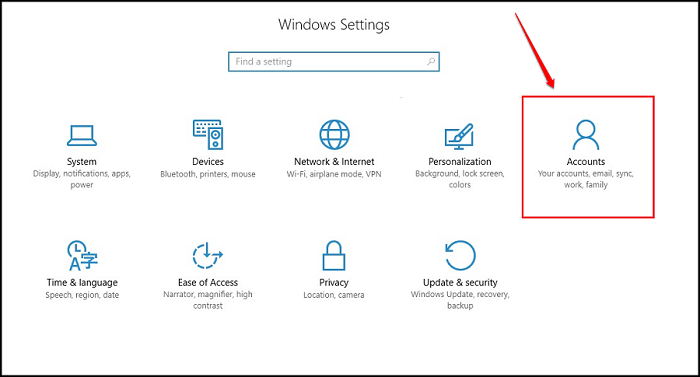
KROK 2
- Pod Konta Ustawienia, znajdź opcję nazwaną Logowanie i kliknij to. W prawym okienku znajdziesz sekcję o nazwie Prywatność. Pod Prywatność sekcja, wyłącz przycisk przełączania odpowiadający opcji Pokaż szczegóły konta (np. Adres e-mail) na ekranie logowania. Otóż to.
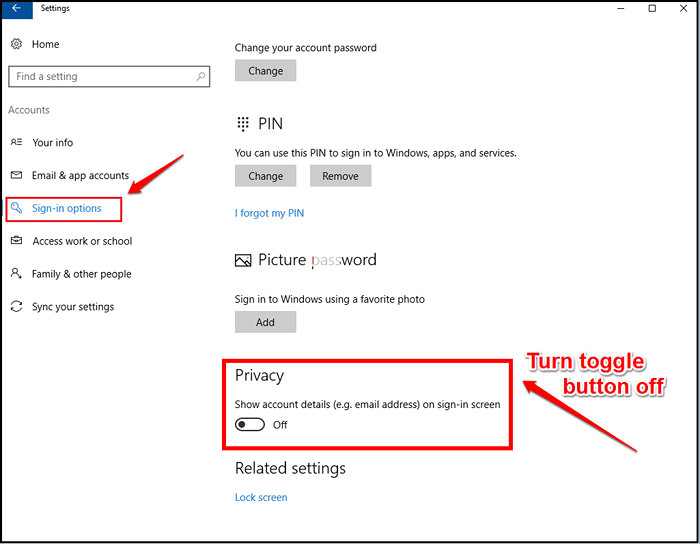
Zmień wpisy edytora rejestru, jeśli nie masz jeszcze aktualizacji rocznicy
KROK 1
- Naciskać Win+r klucze razem, aby uruchomić Uruchomić Okno dialogowe. Kiedy się otworzy, wpisz Regedit i uderz Wchodzić klucz.
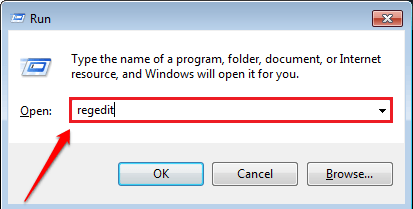
KROK 2
- Redaktor rejestru Okno otwiera się. Jak następny, przejdź do następującej ścieżki:
HKEY_LOCAL_MACHINE \ Software \ Microsoft \ Windows \ CurrentVersion \ Politicies \ System
- Po określonej ścieżce upewnij się, że ścieżka jest poprawna, jak pokazano na poniższym zrzucie ekranu. Podkreśl System Klucz, klikając go. Teraz w prawym oknie, poszukaj wartości wpisu według nazwy DontDisplaylastusername. Jeśli nie możesz znaleźć tej wartości, zapoznaj się z kroku 4, aby dowiedzieć się, jak utworzyć nową wartość DWORD. Po utworzeniu go możesz nazwać to jako DontDisplaylastusername.
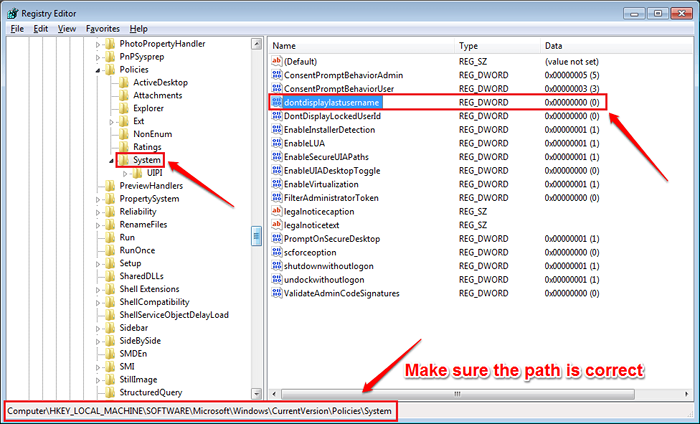 KROK 3
KROK 3 - Kliknij dwukrotnie DontDisplaylastusername Aby zmodyfikować to Dane dotyczące wartości. Wchodzić 1 jako wartość w Dane dotyczące wartości pole i uderzyć OK przycisk.
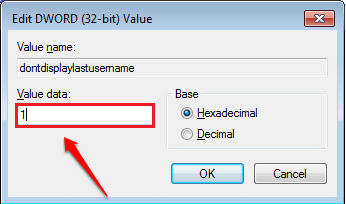
KROK 4
- Jak następny, poszukaj wartości DWORD według nazwy DontDisplayLockedUserid. Jeśli nie możesz go znaleźć, kliknij prawym przyciskiem myszy puste miejsce w prawym oknie, kliknij Nowy a następnie kliknij Wartość Dword (32-bitowa).
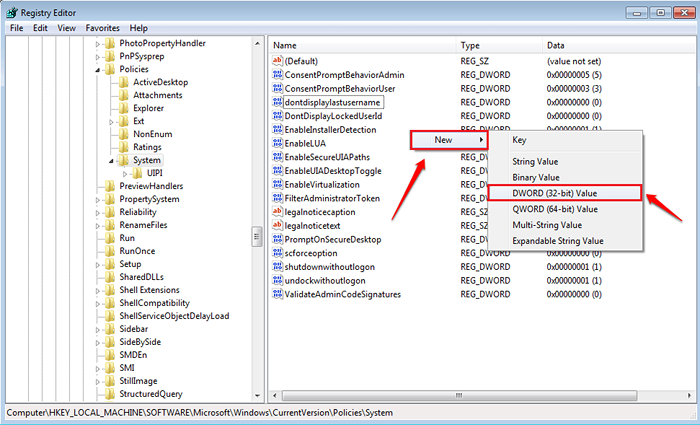
Krok 5
- Nazwij nowo utworzoną wartość DWORD jako DontDisplayLockedUserid. Kliknij dwukrotnie, aby zmodyfikować jego Dane dotyczące wartości.
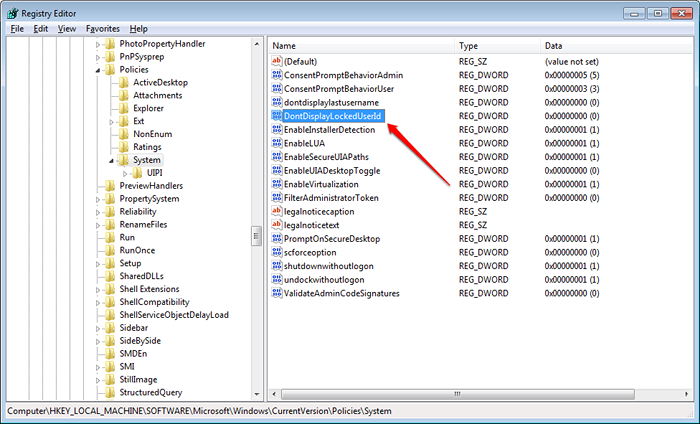
Krok 6
- Ustaw wartość w Dane dotyczące wartości złożony jako 3. Kliknij OK przycisk Po zakończeniu. Skończyłeś.
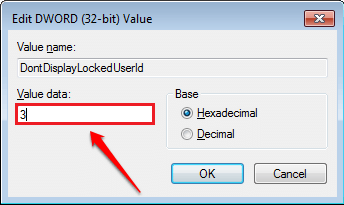
Uruchom ponownie system, aby zmiany były przejęte. Sprawdź, czy metody działały dla Ciebie. Jeśli nie, zostaw komentarze, chętnie pomożemy. Sprawdzaj więcej sztuczek, wskazówek i hacków.
- « Jak powstrzymać WhatsApp przed udostępnianiem danych na Facebooku w celu ukierunkowania reklam
- Jak dodawać pliki/ foldery do różnych lokalizacji na Dysku Google bez kopiowania »

